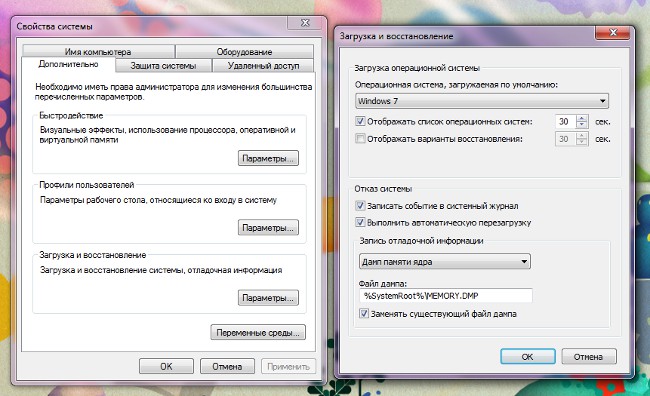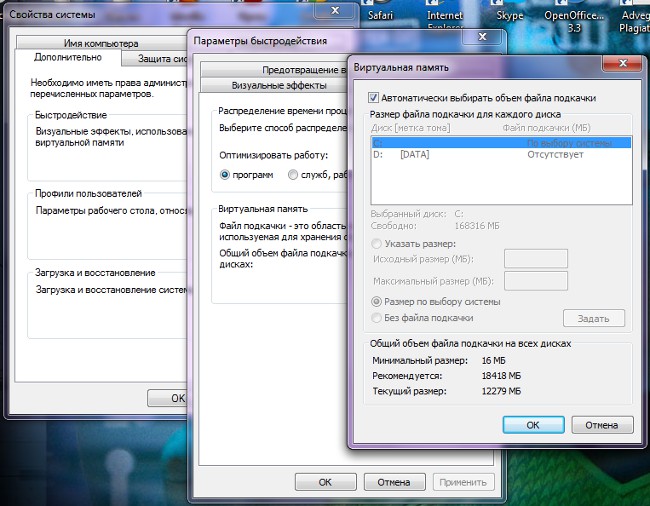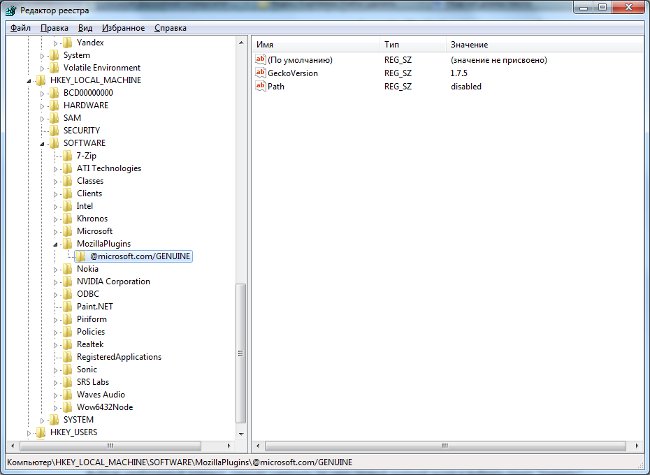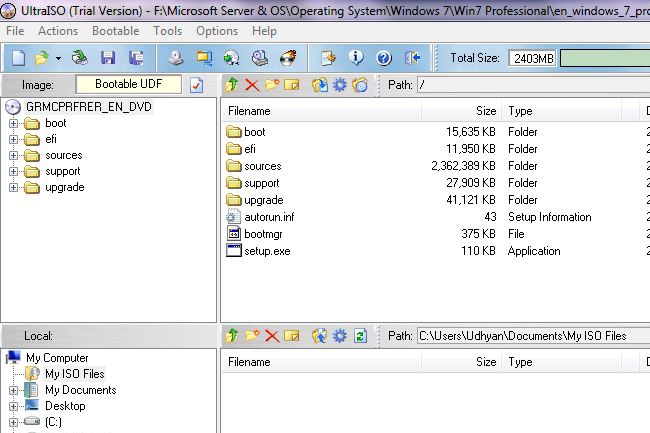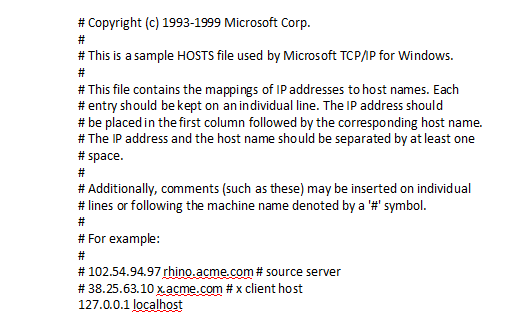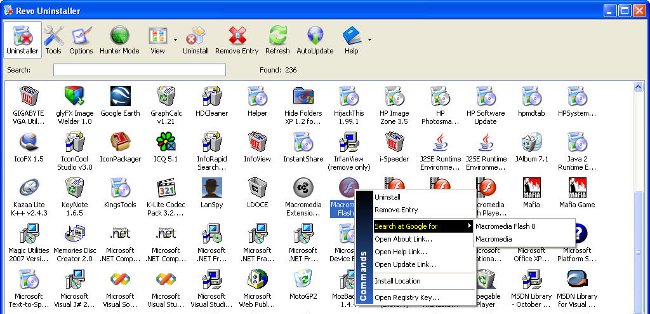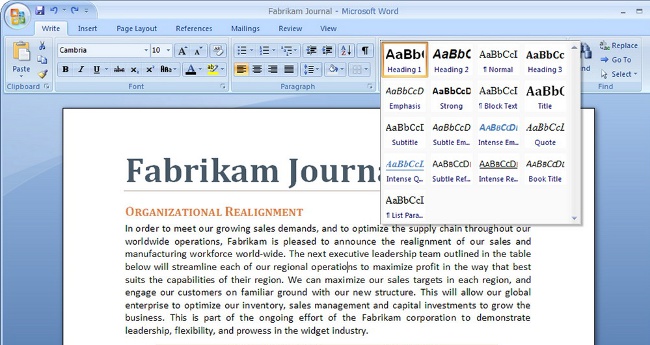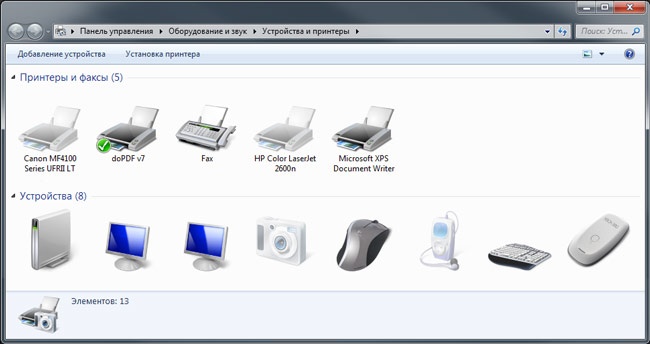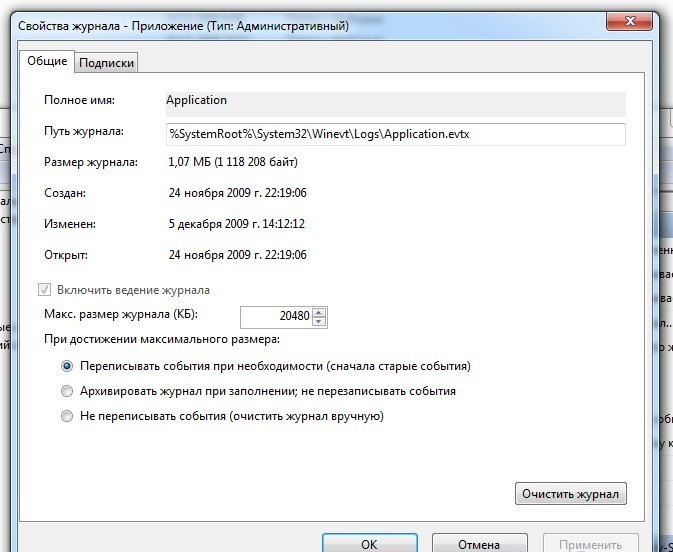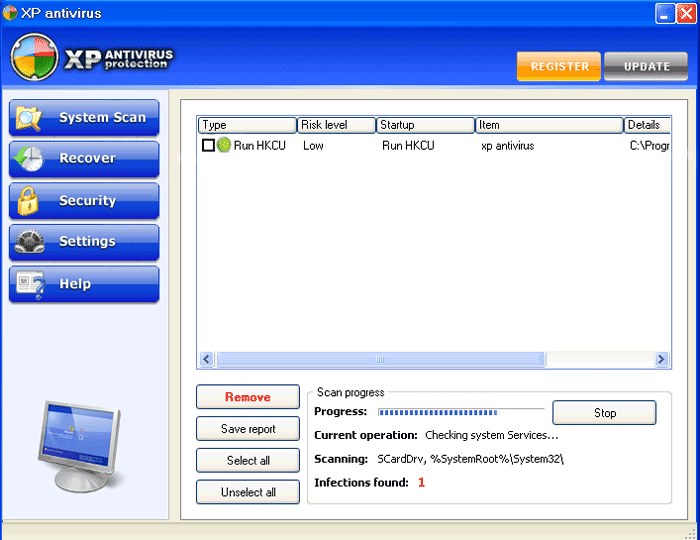לא ניתן למחוק קובץ. מה עלי לעשות?
 אין ספק שאתה נתקל במצב שבו ממחשב לא ניתן למחוק קובץ: צץ חלון עם אזהרה שגיאה, ואת הקובץ נשאר בשקט במקום הישן שלו. כיצד למחוק קובץ שאינו נמחק?
אין ספק שאתה נתקל במצב שבו ממחשב לא ניתן למחוק קובץ: צץ חלון עם אזהרה שגיאה, ואת הקובץ נשאר בשקט במקום הישן שלו. כיצד למחוק קובץ שאינו נמחק?לרוב, לא ניתן למחוק קובץ מפני שהואהוא פתוח בכל תוכנית: בדרך כלל יישומים לחסום פעולות עם הקבצים שנפתחו בהם כרגע. לדוגמה, ברצונך למחוק מסמך טקסט שנפתח ב- Microsoft Word. או שצפית בסרט ולאחר צפייה בו החליט להסיר אותו, אבל לא לסגור את נגן המדיה. במקרה זה, אתה צריך סגור את היישום המתאים ושוב נסה לשלוח את הקובץ לעגלת הקניות.
אם גם לאחר מכן לא ניתן למחוק את הקובץ, זה אפשרי התהליכים הקשורים ליישומים עדיין נמצאים בזיכרון RAM של המחשב: היישום כבר סגור לכאורה, אבל את המערכתהוא אינו מחשיב זאת ככזה. ישנן שתי אפשרויות: או "להרוג" את התהליך המתאים באמצעות מנהל המשימות, או פשוט להפעיל מחדש את המחשב. אם אתה לא יודע מה מנהל המשימות, או שאתה חושב על זה די במעורפל, עדיף לנקוט אתחול מחדש.
לפעמים הגורם של חוסר היכולת להסיר בדרך כללהקובץ יכול להיות שם שגוי (שימוש בתווים לא חוקיים בכותרת). זה קורה לעתים רחוקות (בדרך כלל המערכת פשוט לא ייתן לך את השם הלא נכון של הקובץ), אבל זה קורה. הדבר עלול לקרות כתוצאה מהתנגשות בתוכנית שבה פתחת / ערכת את הקובץ, או בעת פריקת הארכיון. נסה לשנות את שם הקובץ, לאחר מכן, תוכל למחוק את הקובץ שאינו מוחק.
אם שיטות קודמות הוכיחו יעילות, זה יכול לעזור למחוק קובץ במצב בטוח - -. כדי לאתחל במצב בטוח, אתה צריךהפעל מחדש את המחשב והפעל מחדש, לפני הופעת הלוגו של Windows, הקש על מקש F8 (לשם דיוק עדיף ללחוץ והחזק). בתפריט האתחול, בחר באפשרות "מצב בטוח" ולחץ על מקש Enter. לאחר אתחול מערכת ההפעלה, מחק את הקובץ "עקשן". חלופה לאתחול במצב בטוח יכול להיות גם הורד מ (הכונן עם מערכת ההפעלה).
אבל זה קורה כי גם במצב בטוח או בעת אתחול מתוך דיסק, אתה עדיין לא יכול למחוק את הקובץ. מה עלי לעשות? כדי להסיר במיוחד "שובב" קבצים, אתה יכול להשתמש כלי עזר מיוחדים. אחת התוכניות המפורסמות ביותר היא Unlocker. זה השירות בחינם פותח קבצים המשמשים את תהליכי המערכת, לאחר מכן ניתן להסיר בבטחה, זז או שמם.
התוכנית פועלת בגירסאות 32 סיביות ו- 64 סיביות של Windows. היא משתלב בתפריט ההקשר כל רכיב של מערכת ההפעלה (קיצורי דרך, קבצים, תיקיות וכו '), ולכן זה אפילו לא צריך להיות מופעל במיוחד כדי למחוק את הקובץ. השירות זמין ב 40 שפות, כולל רוסית.
כדי למחוק קובץ באמצעות Ulocker, הורדהשירות מהאתר הרשמי של התוכנית (אתה יכול לבחור 32 או 64 סיביות, כמו גם Portable-version) ולהתקין. עכשיו בתפריט ההקשר שמופיע בעת לחיצה ימנית על אובייקט, אתה אמור לראות פריט Unlocker (בגירסת 64 סיביות, זה יכול להיות תת סעיף בסעיף X64).
אם אינך יכול למחוק את הקובץ, לחץ לחיצה ימנית על אותו ובחר Unlocker. ייפתח חלון עם רשימת תהליכים,חסימת גישה לקובץ. בחר את הפעולה שאתה צריך לבצע עם האובייקט (למחוק, לשנות שם, להעתיק או להזיז) ועם התהליך (למחוק, לפתוח, לפתוח את כל התהליכים). לפעמים, כדי למחוק קובץ לצמיתות באמצעות Unlocker, ייתכן שיהיה עליך להפעיל מחדש את המחשב.
כפי שניתן לראות, ישנן מספר דרכים למחוק קובץ שאינו נמחק, ולפחות אחד מהם חייב לעבוד. אגב, לפעמים מחיקת קובץ אינה מאפשרת וירוסים במערכת, כך זה לא יזיק לסרוק את המחשב עם תוכנית אנטי וירוס. גרוע מזה פשוט לא יהיה.